Ten artykuł jest przeznaczony dla osób, które już z powodzeniem zarejestrowały domenę w Cloudflare.
Jak dodać domenę do MailerLite
Przejdź do Ustawień konta i kliknij zakładkę Domeny.
W sekcji Domeny wysyłkowe kliknij przycisk Dodaj domenę.
Wprowadź adres e-mail zawierający Twoją płatną domenę, która będzie używana do wysyłania kampanii. Kliknij przycisk Zapisz.
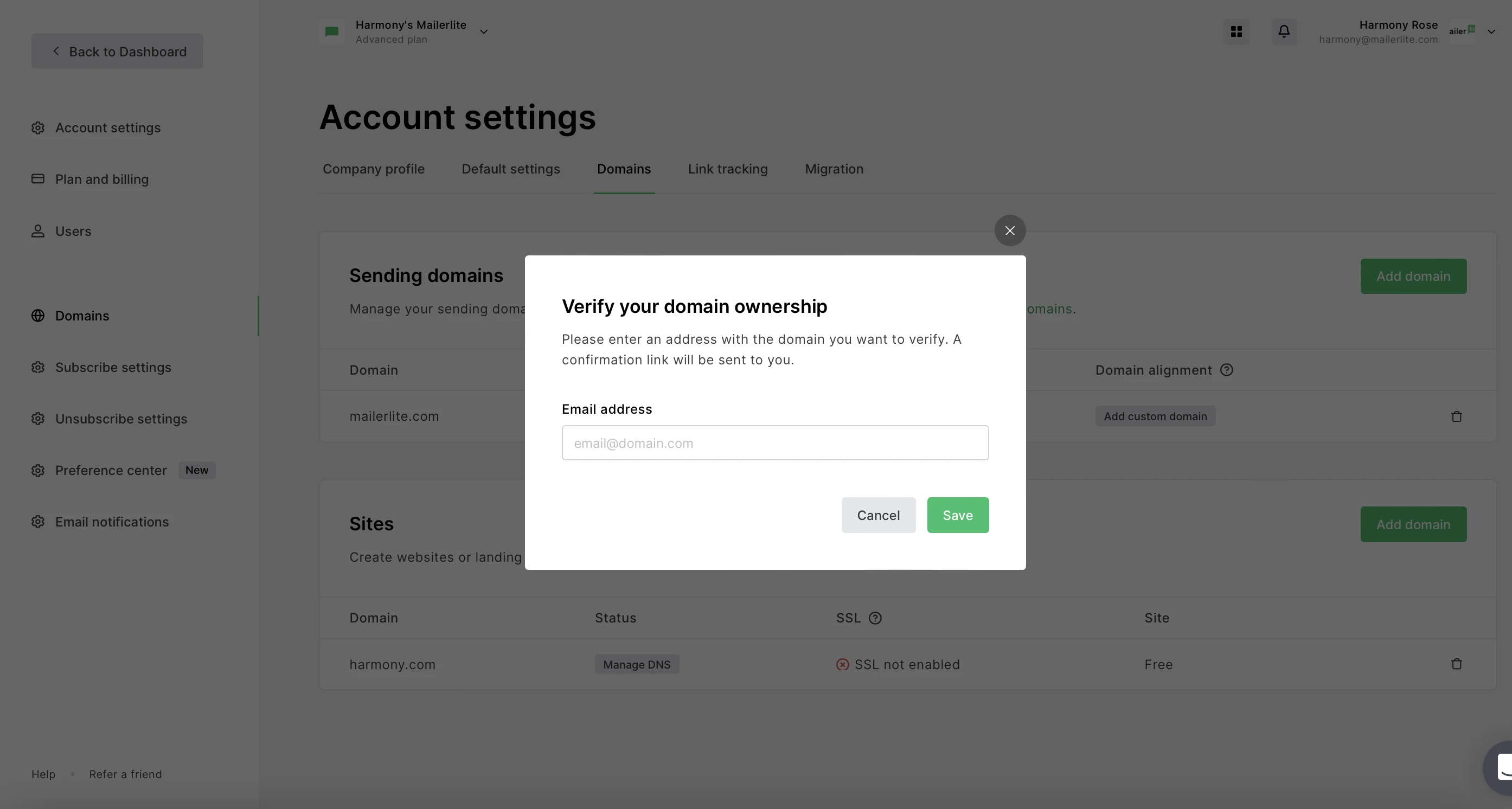
Uwaga: Nie musisz mieć strony internetowej połączonej z domeną, koniecznym jednak jest posiadanie adresu e-mail w tej domenie, ponieważ będzie to niezbędne do przeprowadzania wysyłek. Jeśli twoja domena to example.com, twój email może wyglądać następująco: newsletter@example.com.
Czy MailerLite udostępnia adres e-mail?
Obecnie nie ma możliwości zakupu adresu e-mail lub hostingu domeny w MailerLite. Aby połączyć domenę i pasujący do niej adres e-mail, będą one musiały być najpierw skonfigurowane z dostawcą hostingu.
Niektórzy godni zaufania dostawcy hostingu to Godaddy, Cloudflare i Bluehost. Aby uzyskać adres e-mail, zalecamy korzystanie z Google Workspace, który umożliwia utworzenie adresu e-mail z własną domeną.
Sprawdź czy na Twojej skrzynce pojawiła się wiadomość weryfikacyjna i wykonaj zawarte w niej kroki w celu weryfikacji adresu e-mail.
Po dodaniu domeny, kliknij na przycisk Authenticate. Pojawi się okno zawierające pola Nazwa i Wartość Twoich rekordów DKIM i SPF. Skopiuj te pola i zachowaj tę stronę otwartą.

Jak korzystać z uwierzytelniania konfiguracji uwierzytelniania domeny w Cloudflare?
Wykonaj powyższe kroki.
W zakładce Automatycznie zaloguj się na swoje konto Cloudflare. Postępuj zgodnie z instrukcjami, aby połączyć się ze swoim kontem.
Następnie zobaczysz rekordy DNS, które MailerLite skonfiguruje dla Ciebie. Kliknij Autoryzuj, aby kontynuować.
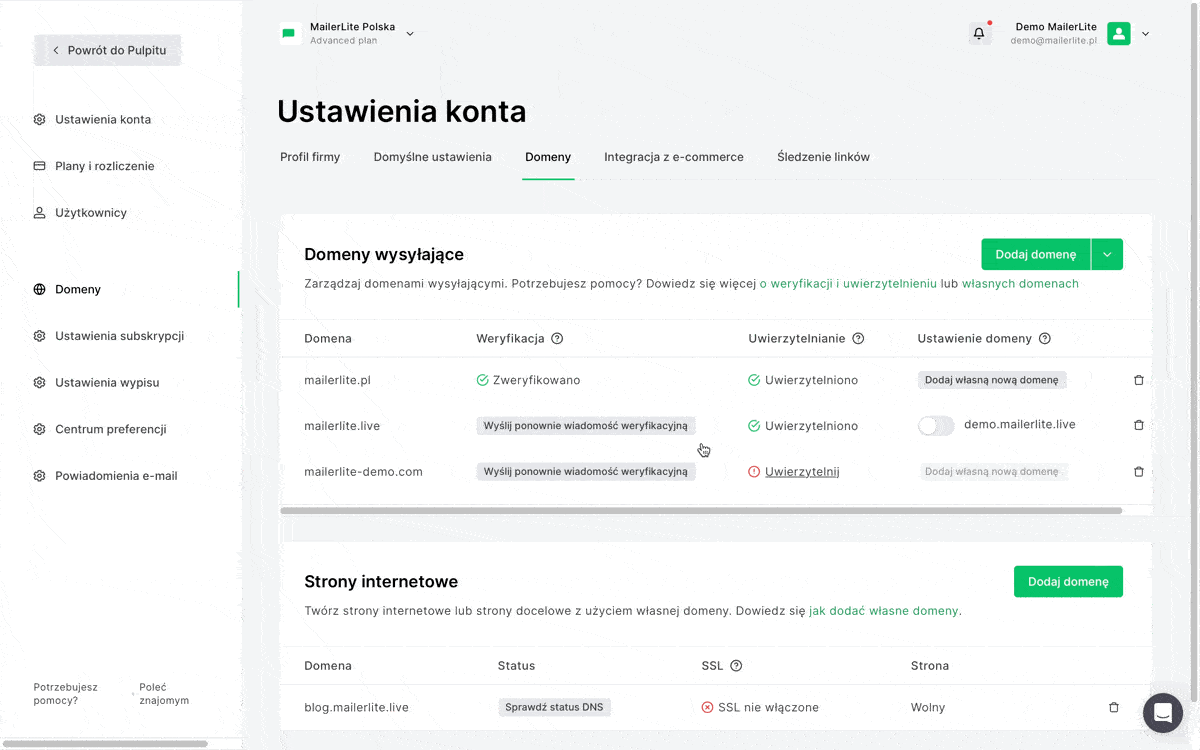
4. MailerLite spróbuje zweryfikować poprawność konfiguracji rekordów DNS. Możesz sprawdzić status, klikając przycisk Oczekujące w sekcji Uwierzytelnianie, a następnie klikając Zweryfikuj domenę. Możesz też odświeżyć stronę.
5. Gdy konfiguracja DNS zakończy się powodzeniem, przycisk wyświetli Uwierzytelniono. Pamiętaj, że ten proces może zająć trochę czasu.
Uwaga: Jeśli masz już rekord SPF (Sender Policy Framework) w swojej strefie DNS, możesz mieć pewność, że nie usuniemy go ani nie utworzymy drugiego. Zamiast tego wygenerujemy połączony rekord SPF i zastąpimy istniejący.
Uwierzytelnianie ręczne
Jeśli chcesz uzyskać dostęp do rekordów DNS i uwierzytelnić domenę w Cloudflare ręcznie, przejdź do zakładki Ręcznie. Następnie:
Zaloguj się do pulpitu nawigacyjnego Cloudflare i wybierz konto oraz domenę.
Przejdź do zakładki DNS.
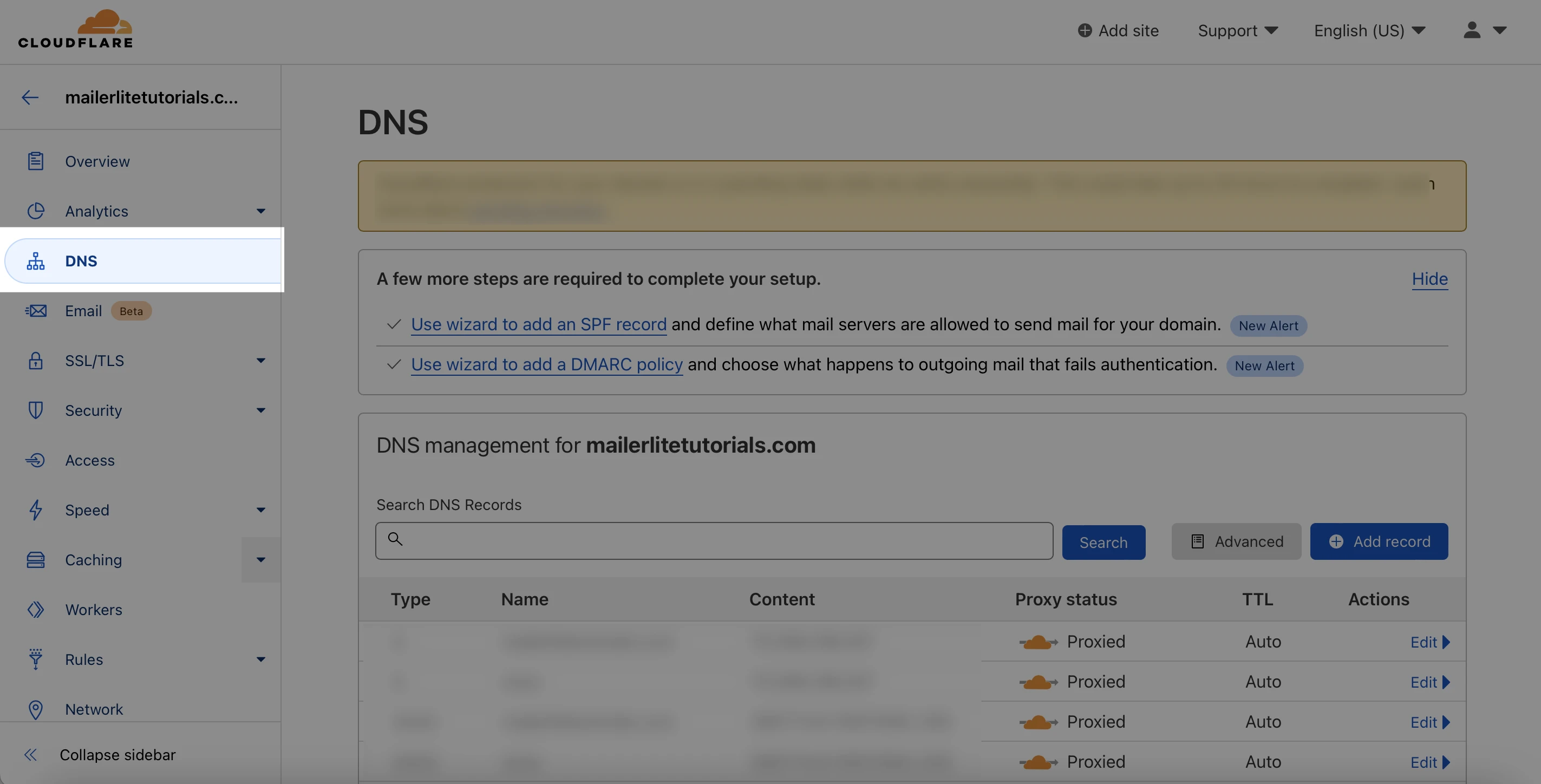
Jak dodać rekord DKIM
Kliknij na + Dodaj rekord.
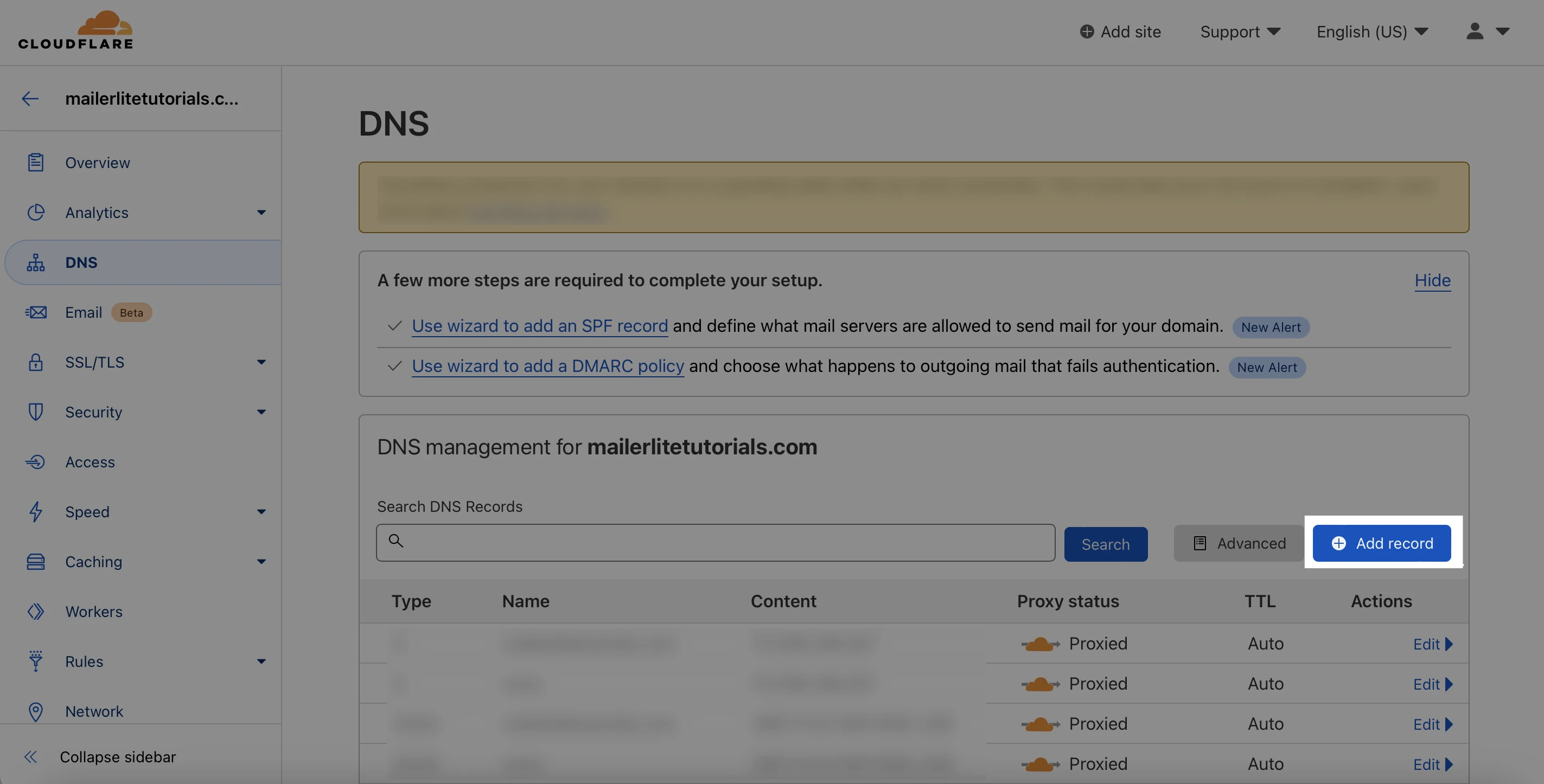
2. Wybierz typ jako CNAME. Zobaczysz typ rekordu umieszczony na Twoim koncie.
3. W polu Nazwa dodaj litesrv._domainkey (nie uwzględniaj swojej domeny).
4. W polu Zawartość wklej tekst Wartość, który został Ci podany na koncie MailerLite.
5. Kliknij przycisk Zapisz.
Status Proxy - upewnij się, że rekordy MailerLite są ustawione na "DNS only", a NIE "proxied", ponieważ będą one akceptowane przez MailerLite tylko wtedy, gdy są ustawione na DNS only.
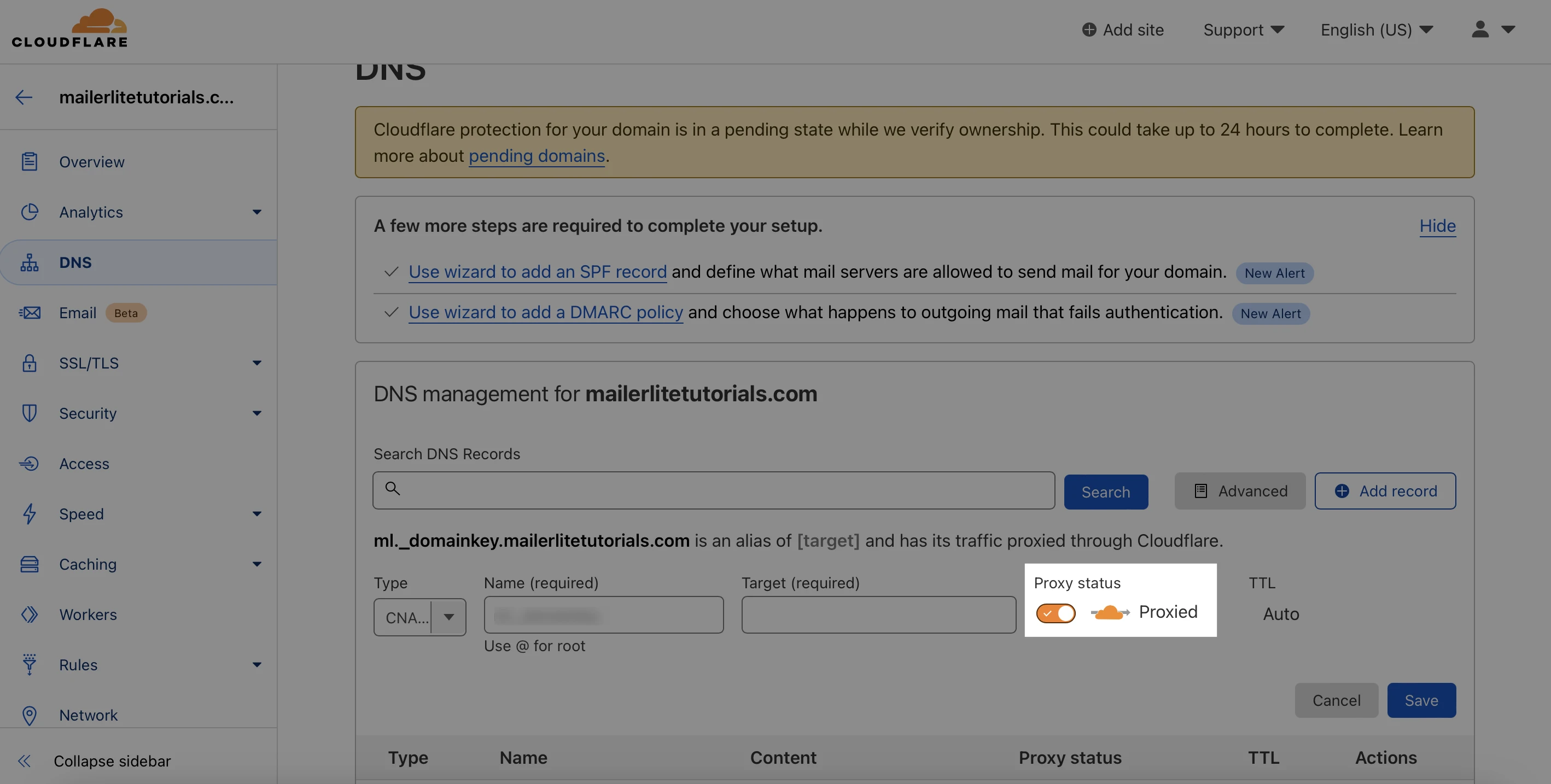
Jak dodać rekord SPF
W ramach tej samej strefy DNS, kliknij ponownie na + Dodaj rekord.
Wybierz typ rekordu. Dla rekordu SPF upewnij się, że używasz typu "TXT".
W polu Nazwa wpisz @ i wklej rekord w polu Zawartość.
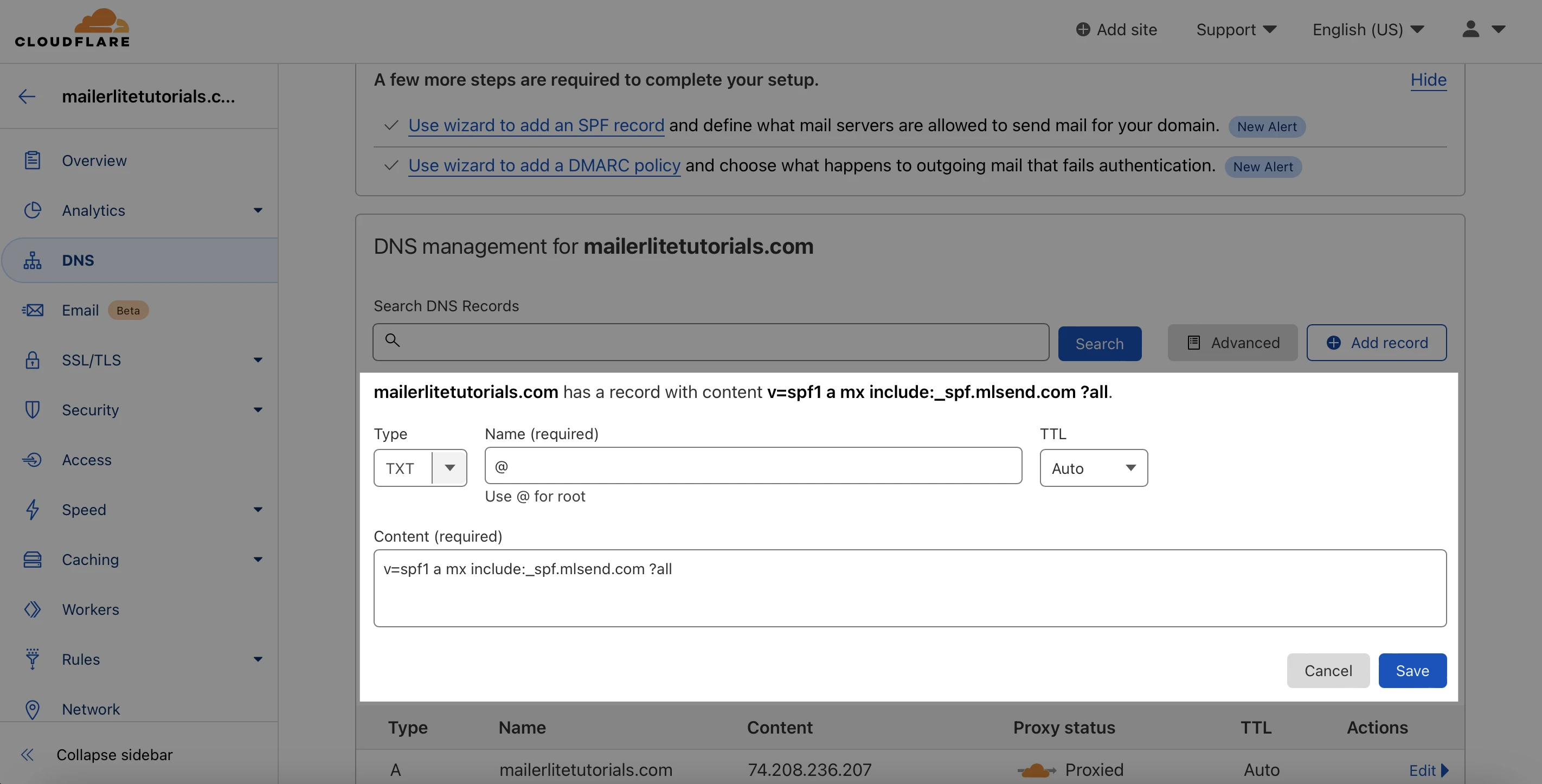
4. Kliknij Zapisz.
Wróć na swoją stronę MailerLite Domeny i kliknij zielony przycisk Sprawdź rekordy DNS w oknie uwierzytelniania domeny. Gdy oba rekordy zostaną zatwierdzone, Twoja nowa domena będzie wyświetlana jako Zweryfikowana ✅
Rozwiązywanie problemów z błędami uwierzytelniania
Ważne: Całkowita aktualizacja tych informacji może zająć serwerom do 24 godzin i często zdarza się, że błędy pojawiają się zanim rekordy zostaną zaakceptowane. W większości przypadków jednak, rekord DKIM jest zatwierdzany i aktualizowany w ciągu kilku minut. Jeśli rekordy nie zostały zatwierdzone po 24 godzinach, sprawdź następujące elementy:
Rekord DKIM nie został zatwierdzony
Jeśli rekord DKIM nie został zatwierdzony:
• Sprawdź wartość pola Host: Pole Host może akceptować tylko albo litesrv._domainkey (bez twojej domeny) albo litesrv._domainkey.yourdomain.com, więc spróbuj obu.
• Sprawdź typ rekordu: Rekord DKIM powinien posiadać typ CNAME.
Rekord SPF nie jest zatwierdzony
Istnieją 3 powody, dla których rekord SPF może nie zostać zatwierdzony:
1. Rekordy SPF nie pasują do siebie
Sprawdź pole Host.
Sprawdź czy pole Wartość w twojej strefie DNS jest dokładnie takie samo jak na stronie Domeny w MailerLite. Wartości muszą być identyczne, rozróżniana jest nawet wielkość liter. W przeciwnym razie rekord nie zostanie zatwierdzony.
Możesz użyć tej strony do porównania obu tekstów.
2. Pole rekordu SPF Name/Host musi pozostać puste
Niektórzy dostawcy hostingu mają ustawienia, które nie pozwalają na wprowadzenie pola Nazwa lub Host dla żadnego rekordu.
Wprowadź '@' w pole Nazwa lub Host dla rekordu TXT lub pozostaw je puste.
Jeśli widzisz, że istnieje już wcześniej użyte pole Nazwa lub Host dla reszty rekordów na stronie DNS Twojej domeny, spróbuj użyć tego samego.
3. Znaleziono więcej niż jeden rekord SPF
Możliwe jest posiadanie tylko jednego rekordu SPF w Twojej strefie DNS. Jeśli masz więcej niż jeden, muszą one zostać połączone.
Na poniższym obrazku znajdują się dwa różne rekordy TXT dla SPF. Oba muszą zostać połączone w jeden rekord.
Na szczęście MailerLite robi to za Ciebie po tym jak klikniesz na zielony przycisk Sprawdź rekordy DNS. Dzięki temu po kliknięciu strona sprawdza i aktualizuje Wartość rekordu SPF z połączoną wersją. Zaktualizowana wartość SPF będzie dostępna na tej samej stronie pop-up.
Na początku zauważysz, że rekord SPF będzie wyglądał w ten sposób:
v=spf1 a mx include:_spf.mlsend.com ?all
Po kliknięciu na zielony przycisk Sprawdź rekordy DNS i otrzymaniu komunikatu o błędzie, że znaleziono więcej niż 1 rekord SPF, odśwież stronę, następnie kliknij na przycisk Uwierzytelnij. Prawdopodobnie wówczas zobaczysz, że istnieje nowa połączona wartość dla rekordu SPF.
Możesz to potwierdzić, sprawdzając rekord. Połączenie zakończyło się sukcesem, jeśli tekst zawiera więcej niż jedną wartość include.
Przykład scalonego rekordu SPF z MailerLite i Outlooka:
v=spf1 a mx include:_spf.mlsend.com include:spf.protection.outlook.com -all
Aby uzyskać dodatkowe sposoby rozwiązywania problemów, zobacz nasz przewodnik po tym, jak zweryfikować, uwierzytelnić i wyrównać domenę.
Jeśli masz jakiekolwiek pytania, skontaktuj się z naszym zespołem wsparcia, a my chętnie Ci pomożemy.
Uwaga: Chociaż z chęcią pomożemy w każdym problemie, który ma miejsce na naszej stronie, nasza wiedza może być ograniczona, jeśli chodzi o aplikacje innych firm, ponieważ nie mamy dostępu do Twoich kont w innych systemach, nawet jeśli są one połączone z Twoim kontem MailerLite. To ogranicza wsparcie, które możemy zaoferować, więc zachęcamy do dotarcia bezpośrednio do zespołu wsparcia innych aplikacji, aby uzyskać lepszą pomoc.
W tym przypadku stronę wsparcia Cloudflare można znaleźć tutaj.